Comment résoudre les problèmes courants de migration de WordPress
Publié: 2023-05-23Si votre serveur d'hébergement actuel vous pose des problèmes, la migration de votre site WordPress vers un nouveau serveur est un moyen efficace de les laisser derrière vous une fois pour toutes, non pas que la migration WordPress ne produise pas suffisamment de problèmes à elle seule.
De la perte potentielle de fichiers aux temps d'arrêt de la migration et aux problèmes de configuration des noms de domaine, il existe toutes sortes de problèmes potentiels qui peuvent empêcher d'assurer une migration fluide et transparente.
Cependant, avec quelques mesures préventives et de nombreuses techniques de dépannage proactives dans votre manche, vous serez bien armé pour franchir chacun de ces obstacles avec une relative facilité.
Dans ce guide, nous vous montrerons comment résoudre les problèmes courants de migration WordPress, en partageant des solutions pratiques et des instructions claires, étape par étape, pour vous assurer que votre gros déménagement de serveur se déroule sans accroc.
Comment résoudre les problèmes courants de migration WordPress : 5 étapes simples
1. Trouver et remplacer les ressources manquantes
L'un des problèmes les plus frustrants lors de la migration de WordPress est la perte de fichiers et de ressources cruciaux en cours de route.
Au début, il peut ne pas être immédiatement évident que des composants spécifiques du site Web n'ont pas réussi, c'est pourquoi il est utile d'apprendre à tester votre site Web après la migration afin que vous sachiez comment vérifier les ressources manquantes.
Une façon d'y parvenir est de parcourir minutieusement votre site Web et de vérifier si toutes les pages, images, documents et autres ressources sont intacts. Portez une attention particulière aux éléments critiques qui constituent la pierre angulaire de votre site Web.
Si vous remarquez du contenu manquant ou des liens brisés, c'est un signe assez solide indiquant que certains de vos fichiers sont manquants.
Si vous utilisez un plugin de migration WordPress de haute qualité, il devrait vous fournir des journaux de migration qui peuvent fournir des informations précieuses sur le processus de migration et les erreurs rencontrées.
L'article continue ci-dessous
Enfin, vous pouvez également comparer votre site nouvellement migré à la dernière copie de sauvegarde que vous avez effectuée. Ce faisant, vous pouvez identifier les écarts ou les fichiers manquants.
Que faire des fichiers manquants
En parlant de sauvegardes, en créer une est le moyen le plus efficace de résoudre les problèmes de fichiers WordPress manquants.
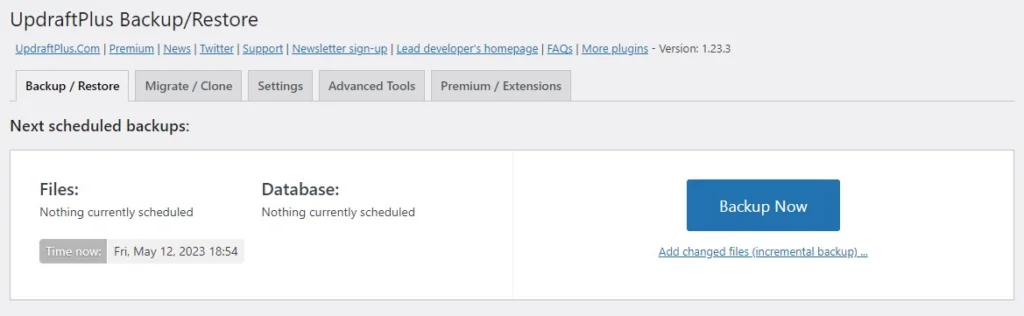
Si vous ne disposez pas déjà d'une sauvegarde de votre site, consultez notre guide étape par étape pour sauvegarder WordPress avant la migration pour obtenir de l'aide pour en créer une.
Dans la plupart des cas, les fichiers et ressources manquants peuvent simplement être remplacés en important leur copie de sauvegarde sur votre nouveau site.
2. Minimiser les temps d'arrêt de la migration
Nous savons tous que les temps d'arrêt sont l'un des pires problèmes auxquels nous pourrions être confrontés en tant que propriétaires de sites Web.
Que votre site soit complètement hors ligne ou qu'il manque de ressources serveur suffisantes pour fournir même les fonctionnalités de base, cela agace non seulement vos clients au point qu'ils rebondissent, mais peut également avoir des répercussions importantes pour votre entreprise sous la forme d'une perte de revenus et de l'incapacité à répondre aux besoins. besoins de vos clients.
Malheureusement, la nature même de la migration d'un site Web signifie que les tâches critiques telles que le transfert de données et la propagation DNS entraîneront au moins quelques temps d'arrêt.
Que faire à propos des temps d'arrêt de la migration
La meilleure façon de résoudre les temps d'arrêt de la migration et de l'empêcher d'avoir un impact significatif sur vos résultats consiste simplement à choisir un moment pour la migration lorsque votre site Web reçoit le moins de trafic.
Connectez-vous à Google Analytics et faites attention à vos tendances de trafic, en recherchant les heures creuses où toute interruption de service est susceptible d'être au mieux minime.
Cela dit, même si vous planifiez la migration pendant les heures creuses, il est essentiel de communiquer avec vos utilisateurs.
L'article continue ci-dessous
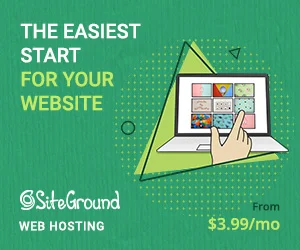
Placez un avis sur votre page d'accueil et utilisez votre marketing par e-mail, vos réseaux sociaux et d'autres canaux pour informer les visiteurs des temps d'arrêt programmés.
Cette approche proactive peut être la seule chose qui vous évite de perdre définitivement des clients au profit de vos concurrents en raison de la migration de votre site.
3. Résolution des problèmes de configuration de nom de domaine
Même après avoir réussi à transférer toutes vos données d'un serveur à un autre, vous pouvez toujours rencontrer une foule de problèmes concernant la configuration du nom de domaine.
Les problèmes les plus courants dans ce domaine concernent vos enregistrements DNS, qui sont chargés de traduire les noms de domaine lisibles par l'homme en adresses IP compréhensibles par les ordinateurs.
La première est simplement que les enregistrements DNS (Domain Name Server) contiennent des informations erronées, ce qui signifie que votre site ne sera pas accessible via votre nom de domaine tant qu'ils ne seront pas corrigés.
La seconde est que les modifications DNS mettent généralement un certain temps à se propager complètement sur Internet, ce qui signifie que pendant cette période, certains utilisateurs peuvent toujours être dirigés vers l'ancien serveur tandis que d'autres peuvent accéder au nouveau serveur. Cela peut entraîner des problèmes d'accessibilité intermittents et des incohérences dans la disponibilité du site Web.
Que faire à propos des problèmes DNS lors des migrations WordPress
Pour résoudre les problèmes DNS, vous pouvez poser deux questions pertinentes :
Mes enregistrements DNS sont-ils correctement configurés ?
Vous pouvez répondre à cette question en accédant à votre bureau d'enregistrement de domaine ou à votre console de gestion DNS et en examinant les paramètres DNS de votre domaine.
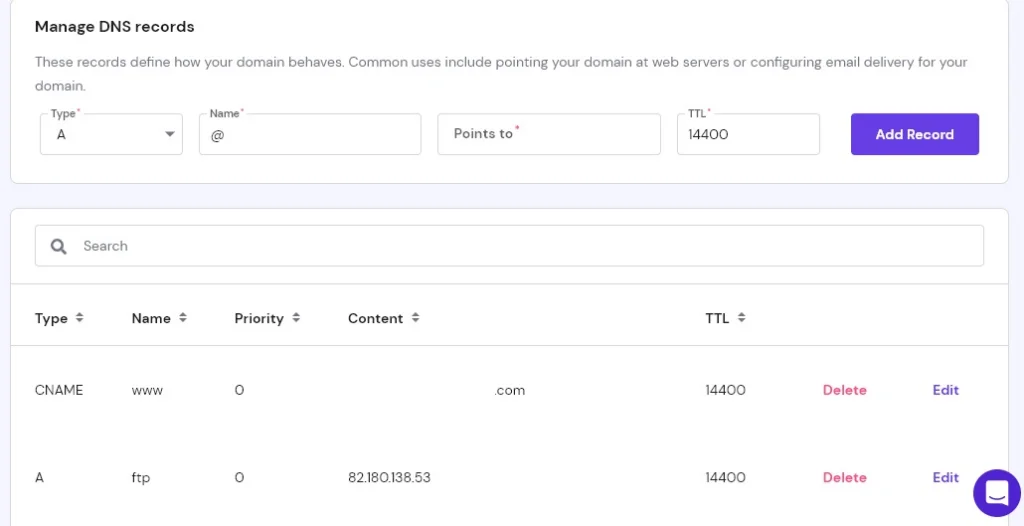
Prenez note des enregistrements DNS pertinents, tels que :
- Un (IPv4)
- AAAA (IPv6)
- CNAME
- Enregistrements MX
Maintenant, regardez les informations DNS de votre nouveau serveur d'hébergement.
L'article continue ci-dessous
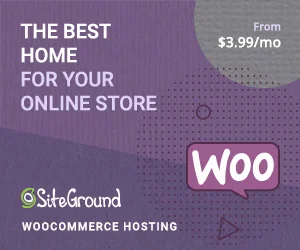
Sont-ils compatibles ?

Sinon, apprenez à mettre à jour vos enregistrements DNS avec les nouveaux serveurs de noms de domaine et donnez-leur le temps de se propager.
Ai-je attendu suffisamment de temps pour que les mises à jour DNS se propagent ?
Bien que certains utilisateurs puissent accéder à votre site sur son nouveau serveur en quelques heures, il faut généralement 24 à 48 heures pour que la propagation DNS soit terminée. Dans certains cas extrêmes, cela peut prendre jusqu'à 72 heures.
Si vous pensez que le processus de propagation prend trop de temps, vous pouvez l'accélérer en abaissant la valeur TTL (Time to Live) qui détermine la durée pendant laquelle les serveurs DNS ou les appareils des utilisateurs peuvent mettre en cache les informations.
Si la valeur TTL de vos enregistrements DNS est définie sur une valeur élevée, le processus de propagation peut prendre beaucoup de temps, donc la réduire devrait aider à faire avancer les choses plus rapidement.
4. Dépannage des erreurs de connexion à la base de données
Peu de problèmes de migration WordPress courants causent plus de maux de tête que d'arriver à la fin de l'ensemble du processus pour recevoir la terrible nouvelle qu'une erreur s'est produite lors de l'établissement d'une connexion avec la base de données.
Le gros problème avec ces messages est qu'ils ne fournissent pas de code d'erreur exact ni de détails sur la cause spécifique de l'échec de la connexion.
Vous pouvez immédiatement voir à quel point il s'agit d'un problème. Après tout, comment pouvez-vous corriger l'erreur si vous ne savez pas ce que c'est ?
Heureusement, il existe une solution :
Comment utiliser le débogage WP pour identifier les causes des erreurs de connexion à la base de données
Pour obtenir des codes d'erreur plus spécifiques et comprendre ce qui ne va pas avec votre site nouvellement migré, vous pouvez activer WordPress en ouvrant votre fichier wp-config.php et en recherchant la ligne suivante :
définir( 'WP_DEBUG', vrai );
Quand vous l'avez. Remplacez true par false pour qu'il se lise :
définir( 'WP_DEBUG', vrai );
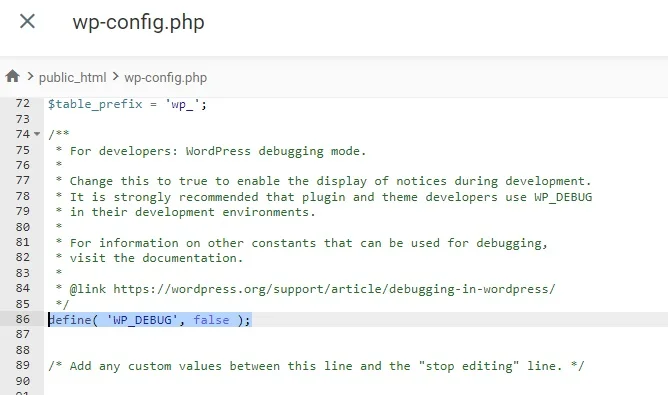
À partir de là, enregistrez le fichier et rechargez votre site Web pour générer un fichier debug.log dans votre répertoire "wp-content". Vous pouvez ensuite utiliser ce fichier pour consulter les messages d'erreur détaillés et les codes associés au problème de connexion à la base de données.
Comment réparer les erreurs courantes de connexion à la base de données
Trouver le code d'erreur spécifique pour votre erreur de connexion est un bon début, car vous pouvez ensuite rechercher cette erreur en ligne et rechercher comment la corriger.
Cependant, pour vous faire gagner du temps, examinons comment traiter certaines des causes les plus probables de vos erreurs de connexion.
Identifiants de base de données incorrects
Une cause possible est que les informations d'identification de la base de données spécifiées dans le fichier de configuration de WordPress (wp-config.php) ne correspondent pas aux informations d'identification du nouveau serveur d'hébergement.
Dans cet esprit, il est logique de commencer par regarder dans votre fichier wp-config et de vérifier tout ce qui suit :
- Nom d'hôte
- Nom d'utilisateur
- Mot de passe
- Base de données
Chacun doit correspondre aux informations d'identification de votre nouveau serveur d'hébergement.
Configuration du serveur de base de données
Nous avons rencontré ce problème suivant à plus d'une occasion dans notre propre travail, et faites-nous confiance ; nous savons quel mal de tête cela peut être.
Il arrive parfois que la configuration de la base de données sur votre nouveau serveur soit différente de l'ancienne.
Par exemple, la version ou les paramètres du logiciel du serveur de base de données peuvent être incompatibles avec l'installation de WordPress.
Dans ce cas, vous devrez vous connecter à votre compte d'hébergement et examiner la configuration de votre serveur de base de données pour vous assurer qu'elle est suffisante pour répondre aux exigences minimales pour l'exécution de WordPress.
Pare-feu ou restrictions d'accès
Dans certains cas, les paramètres du pare-feu ou les restrictions d'accès sur le nouveau serveur d'hébergement peuvent empêcher le site WordPress d'établir une connexion au serveur de base de données.
Cela se produit généralement si les règles de pare-feu ou les configurations de serveur ne sont pas correctement ajustées pendant le processus de migration.
En tant que tel, vous devrez vérifier ces paramètres dans votre compte d'hébergement et vous assurer qu'ils permettent à votre site WordPress de se connecter à votre serveur de base de données.
5. Résolution des erreurs 404 causées par des problèmes de lien permanent
Enfin, l'un des problèmes de migration les plus fréquents auxquels sont confrontés de nombreux utilisateurs de WordPress est que les structures de permaliens ne migrent pas toujours correctement.
En fin de compte, cela se traduit par des liens rompus et ces redoutables erreurs 404.
Par exemple, si votre site était structuré sur votre ancien serveur comme votresite.com/post-title, mais que votre nouveau serveur est défini sur yoursite.com/year/month/post-title, tous les liens hypertexte pointant vers la première URL ne sont plus Aller au travail.
Comment réparer votre structure de permalien WordPress
Heureusement, c'est aussi l'un des problèmes les plus simples à résoudre.
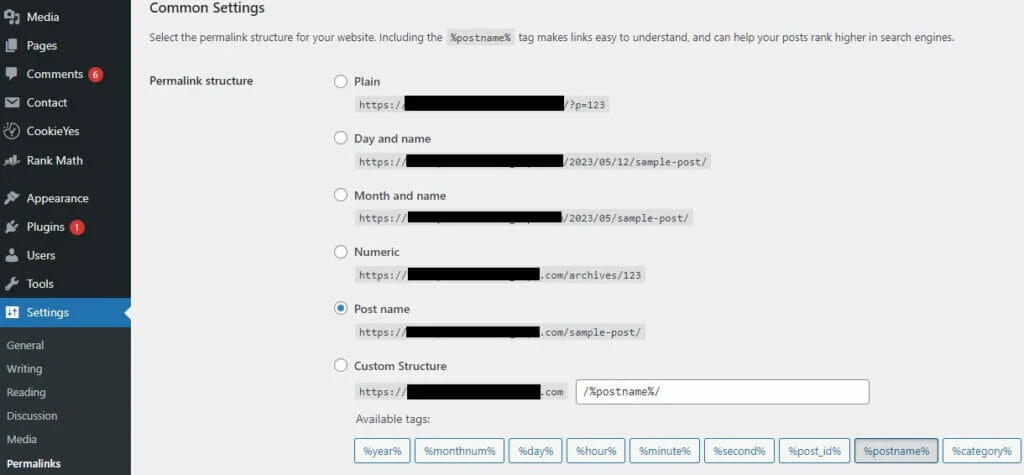
Tout d'abord, accédez à votre tableau de bord WordPress et accédez à Paramètres - Permaliens .
Vérifiez que votre structure de permaliens correspond à celle utilisée sur votre ancien serveur et enregistrez les modifications.
Comment résoudre les problèmes courants de migration de WordPress : trois points à retenir
Bien qu'il y ait une multitude de choses qui tournent mal lors de la migration de votre site Web WordPress, les processus étape par étape ci-dessus vous aideront à résoudre les cinq problèmes les plus courants qui entravent généralement une migration réussie.
Pour récapituler, voici les leçons les plus importantes à retenir de ce guide :
- Prenez des mesures préventives pour atténuer les problèmes – Apprendre à sauvegarder votre site WordPress pourrait s'avérer une bouée de sauvetage si vous perdez des fichiers pendant le processus de migration. Pendant ce temps, la réduction préalable de la valeur TTL de vos enregistrements DNS contribuera à accélérer le temps nécessaire à la propagation des changements de domaine.
- Les erreurs de connexion à la base de données peuvent avoir une multitude de causes - Ajuster votre fichier wp-config pour activer le mode de débogage est un moyen rapide et efficace d'identifier le code d'erreur exact afin que vous puissiez rechercher une solution appropriée.
- N'oubliez pas de vérifier votre structure de permaliens - les erreurs 404 après une migration WordPress peuvent être causées par un peu plus que des permaliens incorrects. Vérifiez vos paramètres pour vous assurer qu'ils sont les mêmes sur votre nouveau serveur que sur l'ancien.
Pour plus de conseils, consultez notre tutoriel complet de migration WordPress étape par étape.
